Hoe om `n werkstasie wat op die rekenaar gesentreer is, te installeer
Wil jy `n spasie hê om met jou rekenaar te werk, waarmee jy beter kan dink en waar jy jou werk vinniger kan voltooi? Een oplossing wat u sal help om dit te bereik, is deur `n werkstasie op die rekenaar te skep.
stappe
Jeffrey_Williams_inside_the_Soyuz_TMA-8_spacecraft.jpg" klas ="beeld ligkas">

1
Aanvaar `n neutrale houding Sit jouself in `n gemaklike en ontspanne posisie vir jou liggaam. Sit op `n manier wat gemaklik is en maak jou arms vry om te werk. Staan reguit, steek jou rug op die rugleuning en plaas jou arms en bene reg om te voorkom dat jy op jou rug trek. Dit gaan jou help om op jou werk te fokus.
Hoë-Back-Chair.jpg" klas ="beeld ligkas">

2
Kies `n stoel Kies dit volgens verskeie faktore. Oorweeg die tipe oppervlak van die stoel. Daar is baie soorte stoele, plastiek, leer, stof ... kies die een wat jy die meeste gemaklik het, want jy sal baie tyd daaraan spandeer. Plastiek vereis min sorg, maar dit kan ongemakliker wees. Die leerstoele is elegant, alhoewel die materiaal te delik is. Die doeke laat die liggaam sweet en jy kan dit met `n geskikte produk skoonmaak. Kies goed, want dit is `n baie belangrike element in ons werkstasie. Maak seker dat die sitplek is opgestopte en het `n slim ontwerp, dws dit het twee arms wat effens kan neerlê nie, wat aangepas kan word om jou hoogte, vermy die uitvoering wiele of lei dat rem het nie beweeg van die webwerf (dit is belangrik), ens.
3
Stel die stoel aan. Jy moet dalk aanpassings maak. Verstel die agterwaartse kanteling. Probeer om dit omtrent 20 of 30 grade te kantel om `n meer gemaklike posisie aan te pas en die posisie reg te stel. Pas die stoel aan totdat jy gemaklik voel. Dan pas die hoogte van die rug, die arms van die stoel aan (die arms moet naby aan die liggaam wees, dit is die beste posisie), die hoogte daarvan, sodat jou bene te alle tye die vloer en bene aanraak om te vermy laat hulle beweeg. Vermy slegte posture, gebuigde rug, voete wat in die lug swaai of arms afgeskei van die liggaam, aangesien dit die gesondheid van ons rug aansienlik benadeel.
Microsoft-Natural-Keyboard-Elite- (Ergonomisch-Keyboard). Jpg" klas ="beeld ligkas">

4
Kies `n sleutelbord Een van ergonomiese styl word deur baie beskou as die beste, hoewel dit tyd neem om daaraan gewoond te raak. Met hierdie sleutelbord word die polse reguit gehou en is dit geneig om `n ontspanne toestand van die arms en skouers te bereik. Daar is verskeie modelle, raadpleeg jou winkel wat spesialiseer in rekenaarwerk en kies die een wat die beste by jou behoeftes en jou begroting pas.
5
Pas die sleutelbord aan. Sit dit reg voor jou, naby jou liggaam en laag genoeg sodat jou voorarms reguit bly, met die polse reguit en die vingers effens gebuig op die sleutels. Jy benodig dalk `n skinkbord vir die sleutelbord.
Optiese-Wheel-mouse.jpg" klas ="beeld ligkas">

6
Kies `n muis Tans is hierdie instrument `n noodsaaklike element in enige huis geword. Deesdae is byna alle modelle optiese muise, wat baie beter werk as die balmuis. As jy linkshandig is, kry `n muis om met jou linkerhand te gebruik.
7
Pas die muis aan Dit moet naby die sleutelbord wees om armbeweging te verminder en die behoefte om die arm uit te brei na `n minder optimale posisie. Pas dit aan op jou fisiese toestande (as jy linkshandig is) en jou persoonlike voorkeure wanneer jy dit gebruik.
8
Kies ander invoertoestelle wat nodig is. Probeer om naby en op dieselfde vlak as die sleutelbord te bly.
My-Nieu-Workdesk.jpg" klas ="beeld ligkas">

9
Probeer `n sleutelbord met "skinkbord" of "laai". Dit moet amper in jou skoot wees, die hoogte sal ook afhang van jou arms, die ondersteunings wat jy gebruik en die sleutelbord self.
Werkstasie - as-van-1-3-11.jpg" klas ="beeld ligkas">

10
Kies een of meer monitors. LCD monitors is goed, maar nou het jy fantastiese LED modelle wat baie minder energie verbruik as hulle aan is. Plaas hulle sodat jy hulle vinnig en duidelik van jou posisie kan sien. Plaas die monitors langs mekaar. Die helder kleure kan jou aandag benadeel, probeer om die monitor grys of swart te maak.
Andrei% 27s-ergonomiese-postuur.jpg" klas ="beeld ligkas">

11
Pas die monitors aan.
12
Maak jou dokumente `n uitbreiding van jou monitors. Dit is baie maklik om aandag te skenk wanneer jy met vraestelle en met jou rekenaar werk. Plaas die dokumente naby die skerm, op dieselfde hoogte en afstand met betrekking tot jou oë. U kan u hiervoor ondersteun in `n ondersteuning wat die dokumente bevat. Maak seker dat die hakie nie krap of die skerm raak nie.
13
Pas jou werksomgewing aan:
Water-Galileo-Thermometer-9-11-09-2.jpg" klas ="beeld ligkas">
temperatuur. Hou dit warm. Die koue dompel en koel die vingers. Oormatige hitte of koue gevoelloosheid en jou verstand werk erger. 72 grade Fahrenheit (22 grade Celsius) is die ideale temperatuur.
Open-window.jpg" klas ="beeld ligkas">

My-office-is-a-mess !!. Jpg" klas ="beeld ligkas">
Die beligting Die duisternis sal jou sekerlik slaperig maak. Dit eis te veel aan jou oë, ten tye van die fokus met presisie en jou verstandsbande vinniger. `N Goed beligte omgewing word aanbeveel met fluorescerende gloeilampe, wat ook energie bespaar.
Heen-en-af-DIE-NOISE.jpg" klas ="beeld ligkas">
Die oordopjes kan `n oplossing wees wat die geluid van `n persoon aansienlik kan verminder.
wenke
Beaming.jpg" klas ="beeld ligkas">

- Rus jou sitplek minder, maar nie soveel dat jy oor traagheid leun as jy ontspanne is nie.
- Sien en word buite jou monitor gesien. As jy kort is, lig jou sitplek en voetstoel op. Laer die monitor sodat jy gesien kan word.
Deel op sosiale netwerke:
Verwante
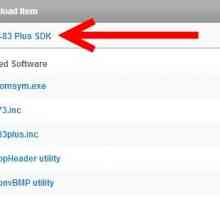 Hoe om `n Ti 83 sakrekenaar op jou rekenaar te kry
Hoe om `n Ti 83 sakrekenaar op jou rekenaar te kry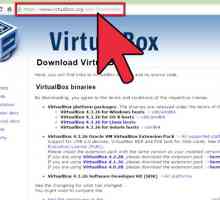 Hoe om Android 4.3 op `n Windows 8 rekenaar te installeer
Hoe om Android 4.3 op `n Windows 8 rekenaar te installeer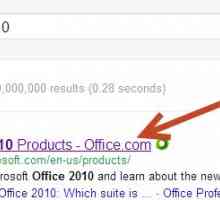 Hoe om Office 2010 te installeer
Hoe om Office 2010 te installeer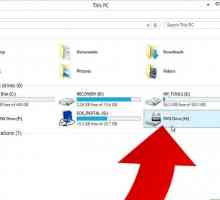 Hoe om Quicken te installeer
Hoe om Quicken te installeer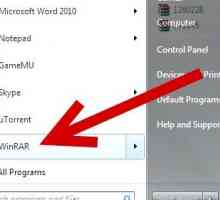 Hoe om `n gids in `n prent op jou rekenaar te steek
Hoe om `n gids in `n prent op jou rekenaar te steek Hoe om Charmander te teken
Hoe om Charmander te teken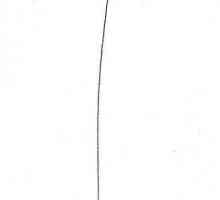 Hoe om Iron Man te teken
Hoe om Iron Man te teken Hoe om `n aap te teken
Hoe om `n aap te teken Hoe om `n rekenaar muis te teken
Hoe om `n rekenaar muis te teken Hoe ontvoeder kontraksies in 90 90 posisie en neutrale rug te maak
Hoe ontvoeder kontraksies in 90 90 posisie en neutrale rug te maak Hoe om die Teaser oefening in Pilates te doen
Hoe om die Teaser oefening in Pilates te doen Hoe om quadriceps strek te doen
Hoe om quadriceps strek te doen Hoe om die arend te maak
Hoe om die arend te maak Hoe om die pos van `Volledige boot` in joga te maak
Hoe om die pos van `Volledige boot` in joga te maak Hoe om die berg postuur in joga te doen
Hoe om die berg postuur in joga te doen Hoe om die postuur van die stoel in joga te doen
Hoe om die postuur van die stoel in joga te doen Hoe om trui in posisie 90 90 en neutrale rug te maak
Hoe om trui in posisie 90 90 en neutrale rug te maak Hoe om te draai met jou rug in 90 90 neutrale posisie
Hoe om te draai met jou rug in 90 90 neutrale posisie Hoe om te strek in 90 90 posisie en neutrale rug
Hoe om te strek in 90 90 posisie en neutrale rug Hoe om `n omgekeerde bankdruk in 90 90 posisie en neutrale rug te maak
Hoe om `n omgekeerde bankdruk in 90 90 posisie en neutrale rug te maak Hoe om `n tafel met stoele vir kinders te maak
Hoe om `n tafel met stoele vir kinders te maak
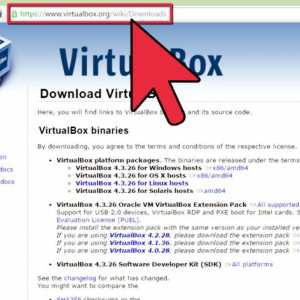 Hoe om Android 4.3 op `n Windows 8 rekenaar te installeer
Hoe om Android 4.3 op `n Windows 8 rekenaar te installeer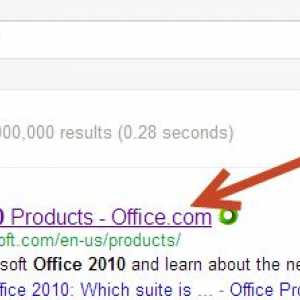 Hoe om Office 2010 te installeer
Hoe om Office 2010 te installeer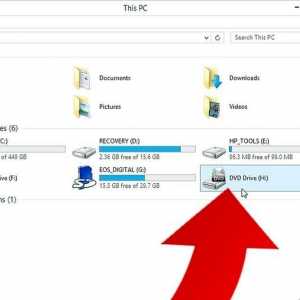 Hoe om Quicken te installeer
Hoe om Quicken te installeer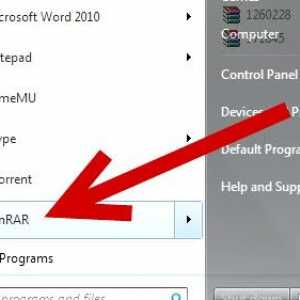 Hoe om `n gids in `n prent op jou rekenaar te steek
Hoe om `n gids in `n prent op jou rekenaar te steek Hoe om Charmander te teken
Hoe om Charmander te teken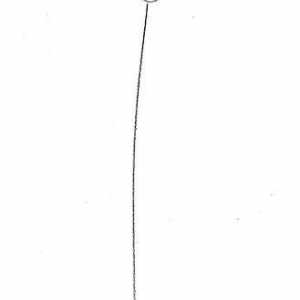 Hoe om Iron Man te teken
Hoe om Iron Man te teken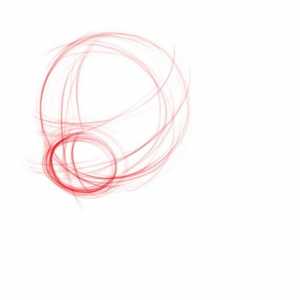 Hoe om `n aap te teken
Hoe om `n aap te teken Hoe om `n rekenaar muis te teken
Hoe om `n rekenaar muis te teken Hoe ontvoeder kontraksies in 90 90 posisie en neutrale rug te maak
Hoe ontvoeder kontraksies in 90 90 posisie en neutrale rug te maak Hoe om die Teaser oefening in Pilates te doen
Hoe om die Teaser oefening in Pilates te doen